Windows 10'daki Ayarlar uygulaması, hepimizin bildiği klasik Denetim Masası'nın bir özelliğidir. Microsoft, tüm ayarlar yeni Ayarlar uygulamasına taşındıktan sonra Denetim Masası'nı sonlandırmayı amaçlamaktadır ve bu, Microsoft'un birçok ayarları ve seçeneği klasik Denetim Masası'ndan Windows 10'daki yeni Ayarlar uygulamasına taşımasının nedenidir.
Ayarlar kesinlikle, tasarım açık ve ayarlar iyi bir şekilde yapıldığından Kontrol Paneli üzerinde bir gelişmedir. Ayarların çoğuna kolayca erişilebilir, özellikle yeni Ayarlar uygulaması dokunmatik cihazlarda kullanmak için bir esinti.

Windows 10'da Ayar uygulamasını başlatmanın birçok yolu vardır, en kolay yol Windows + I kısayol tuşunu kullanmaktır. Bununla birlikte, bazı PC kullanıcıları masaüstündeki Ayarlar uygulaması için hızlı erişim için bir kısayol kullanmak isteyebilirler.
Windows 10, masaüstünde bir Ayarlar uygulaması kısayolu oluşturmanın kolay bir yolunu sunmuyor. Başlat menüsündeki Ayarlar simgesine sağ tıkladığınızda, sadece Başlat için Sabitle ve görev çubuğu seçeneklerine sabitlenir.
Ayarlar uygulaması için bir masaüstü kısayoluna sahip olmayı seviyorsanız, Windows 10'da masaüstünde ayarlar uygulaması kısayolunun nasıl oluşturulacağı aşağıda açıklanmıştır.
Ayarlar uygulaması için masaüstü kısayolu oluşturmak için
Yöntem 1
Adım 1: Başlat menüsünü açın.
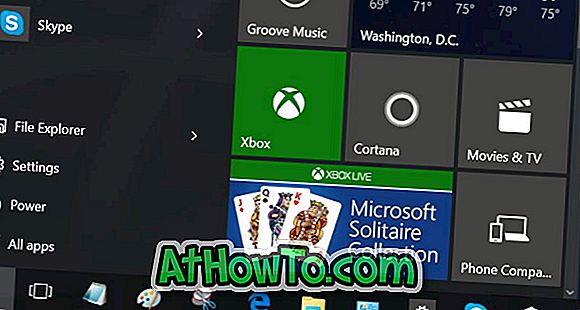
Adım 2: Masaüstünde Ayarlar kısayolu oluşturmak için, Başlat simgesini Ayarlar menüsünden masaüstüne sürükleyip bırakın.

Windows 10 masaüstünde Ayarlar uygulaması kısayolu oluşturmak için Yöntem 2
Adım 1: Masaüstünde sağa tıklayın, Yeni'ye tıklayın ve ardından Kısayol Oluştur sihirbazını açmak için Kısayol'a tıklayın.
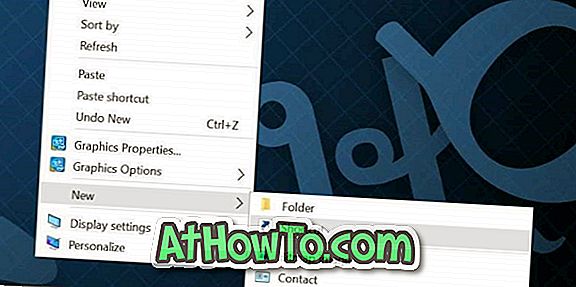
Adım 2: Öğenin konumunu yazın kutusuna aşağıdaki yolu yazın veya yapıştırın:
ms-ayarları:
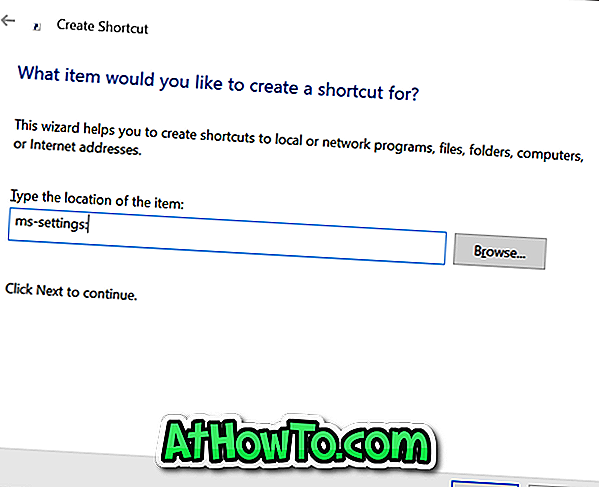
İleri düğmesine tıklayın.
Adım 3: Son olarak, bu kısayol için bir ad yazın alanında, Settings App veya sadece Settings yazın ve ardından sihirbazdan çıkmak ve kısayolu oluşturmak için Finish düğmesine tıklayın.
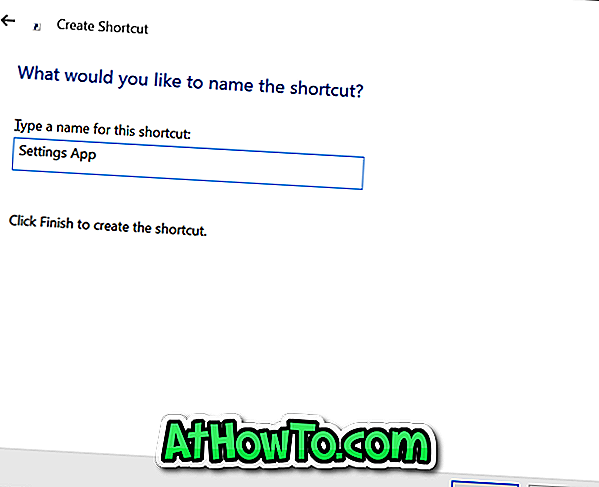
Şimdi Windows 10 masaüstünüzde Ayarlar uygulaması için bir kısayol olmalıdır. Yeni oluşturulan kısayolu tıkladığınızda Ayarlar uygulaması açılacaktır.
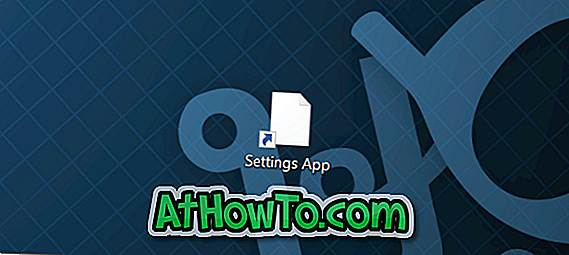
Simgesini değiştirmek için
Yeni oluşturulan kısayol süslü bir simge göstermediğinden, Ayarlar uygulamasının daha iyi bir simgesini veya tam simgesini kullanmak isteyebilirsiniz. Simgesini değiştirmek için sonraki üç adımı izleyin.
Adım 1: Yeni oluşturulan Ayarlar uygulaması kısayoluna sağ tıklayın ve özelliklerini açmak için Özellikler'e tıklayın.
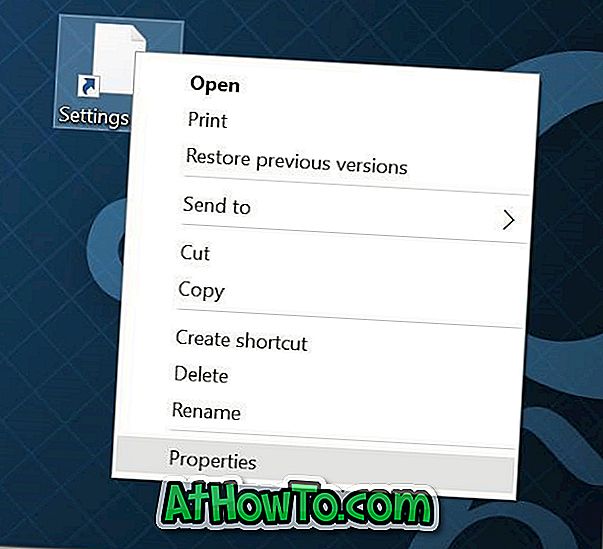
Adım 2: Burada, Web Dokümanı sekmesi altında, Simge Değiştir düğmesini göreceksiniz. Windows 10 ile birlikte gelen simgelerden birini seçmek için aynı tıklayın, Tamam'ı ve ardından Uygula'yı tıklayın.
İnternetten indirdiğiniz bir simgeyi kullanmak istiyorsanız, lütfen Gözat düğmesine tıklayın, simge dosyasına göz atın, simge dosyasını seçin ve ardından Aç düğmesine tıklayın.
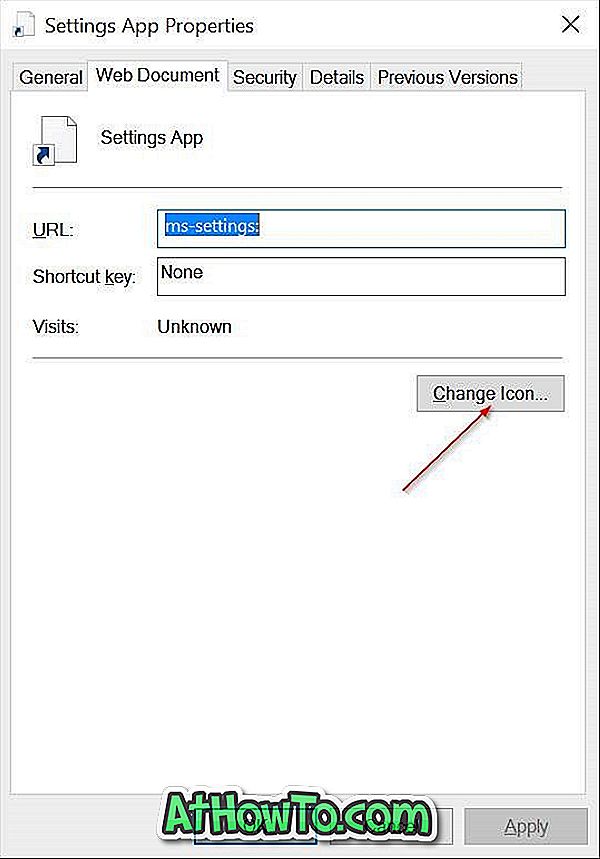
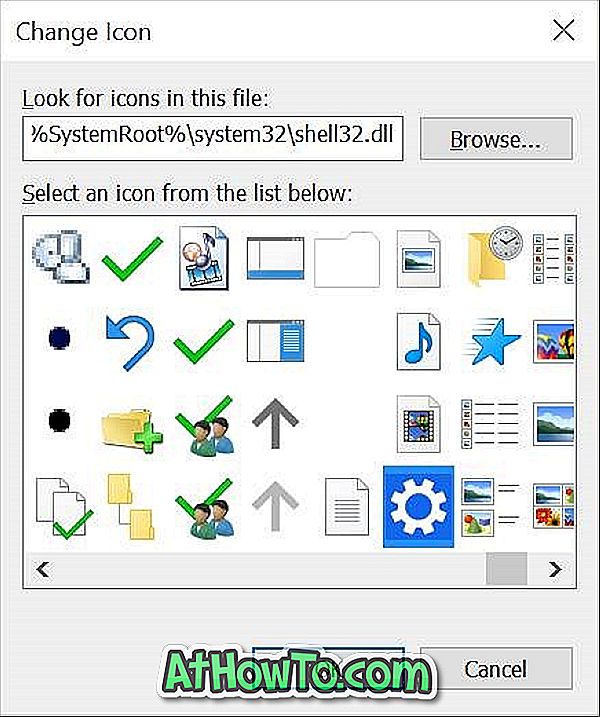
Windows 10'da kullanmak için simge dosyasının .ico biçiminde olması gerektiğini unutmayın. Ayrıca Ayarlar uygulaması açılamıyorsa, Windows 10 kılavuzunda açılmayan veya çalışmayan ayarlar uygulamasındaki düzeltmeyi uygulayın.
Windows 10 masaüstünüzde Ayarlar uygulaması kısayolu oluşturdunuz mu?














